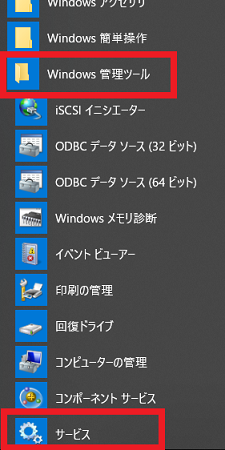
[ホーム] > [Windows 10まとめ]
Windows 10において停止しているサービスを起動する方法を紹介します。サービスの起動はコントロールパネルの「サービス」から起動します。
スポンサード リンク
(1)スタートメニューから[管理ツール] - [サービス]を選択します。(あるいはファイル名を指定して実行から services.msc を実行します。)
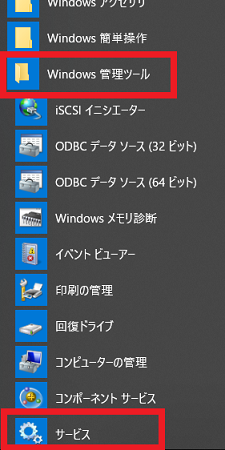
スポンサード リンク
(2)以下の通りサービスの一覧が表示されます。
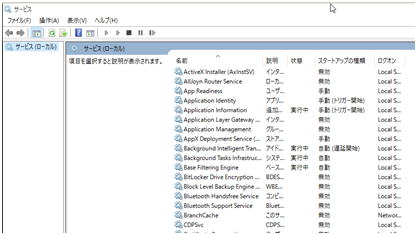
(3)起動したいサービスをダブルクリックします。以下の画面が表示されます。以下の例では「Windows Search」サービスを選択しています。
「サービスの状態:」が「停止」であることを確認してください。「実行中」の場合は既にサービスが起動されているため起動は不要です。また「スタートアップの種類:」が「無効」の場合は「停止」状態でも開始することは出来ません。「スタートアップの種類:」を手動、あるいは自動に変更してから開始してください。
(4)[開始]をクリックしてください。サービスが起動されます。
以下のように「サービスの状態:」が「実行中」になったらサービスの起動は成功です。
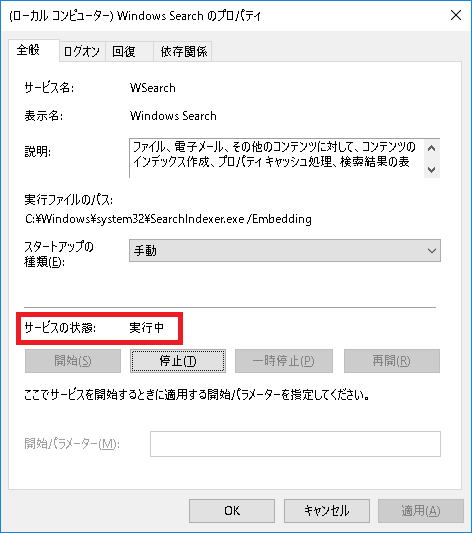
スポンサード リンク